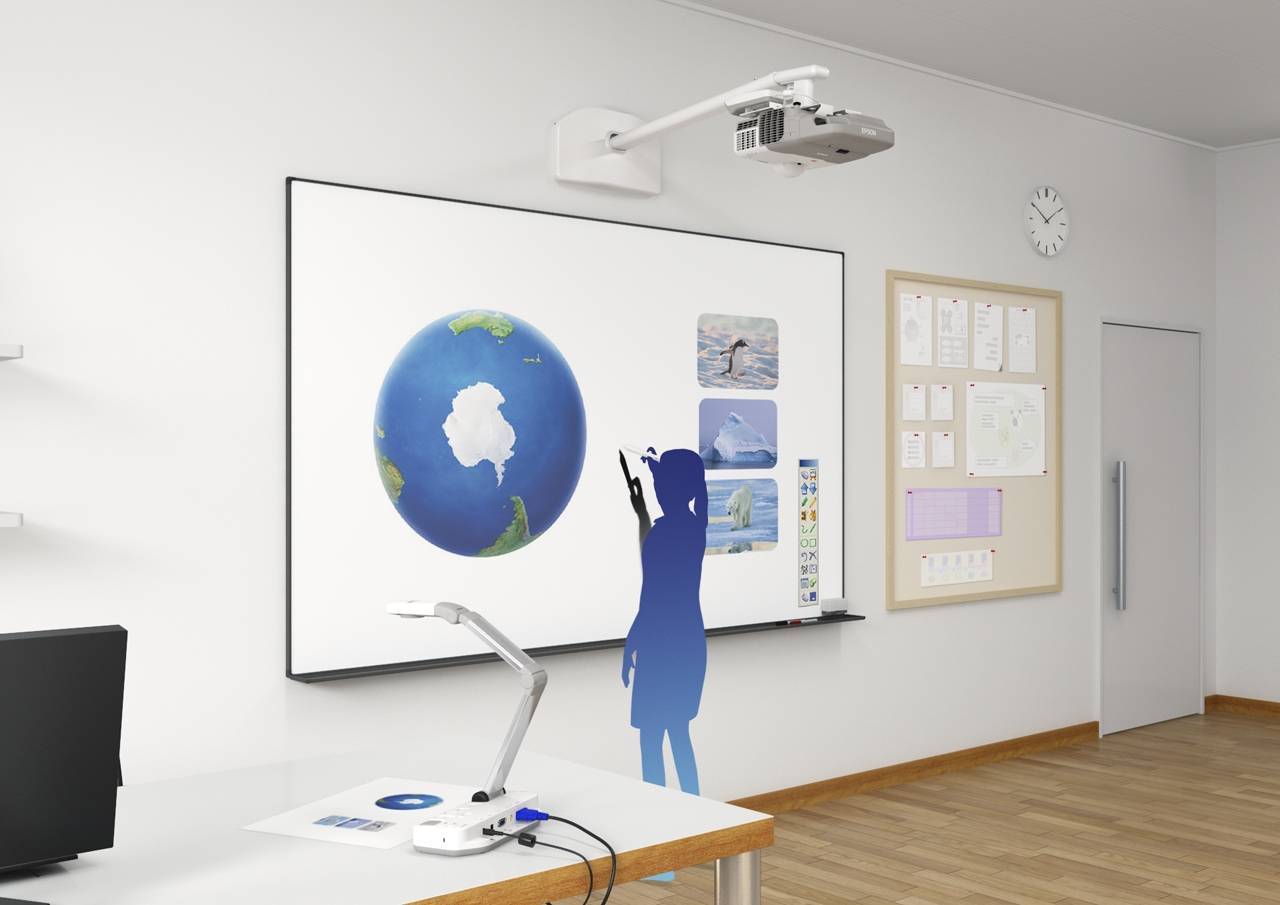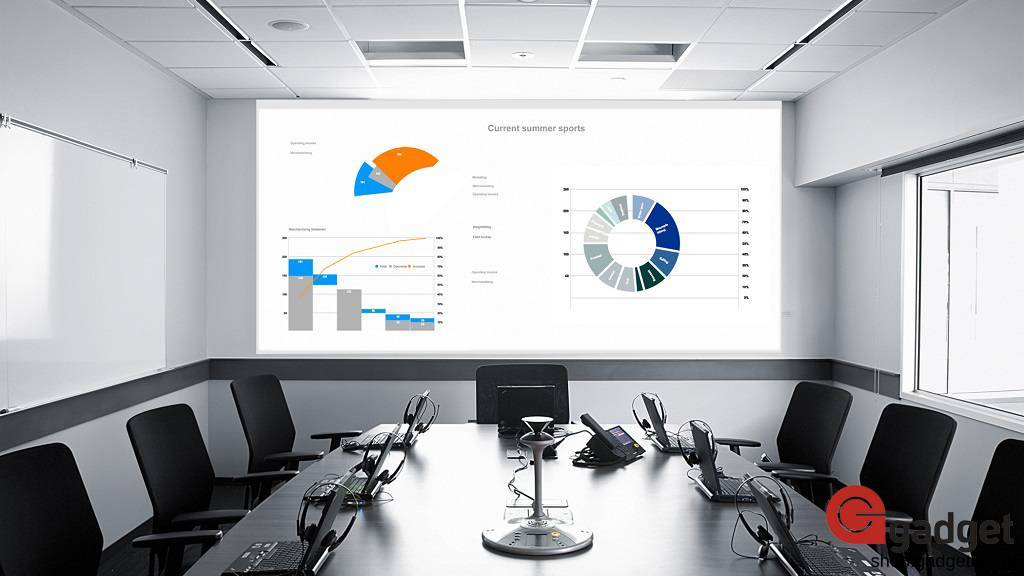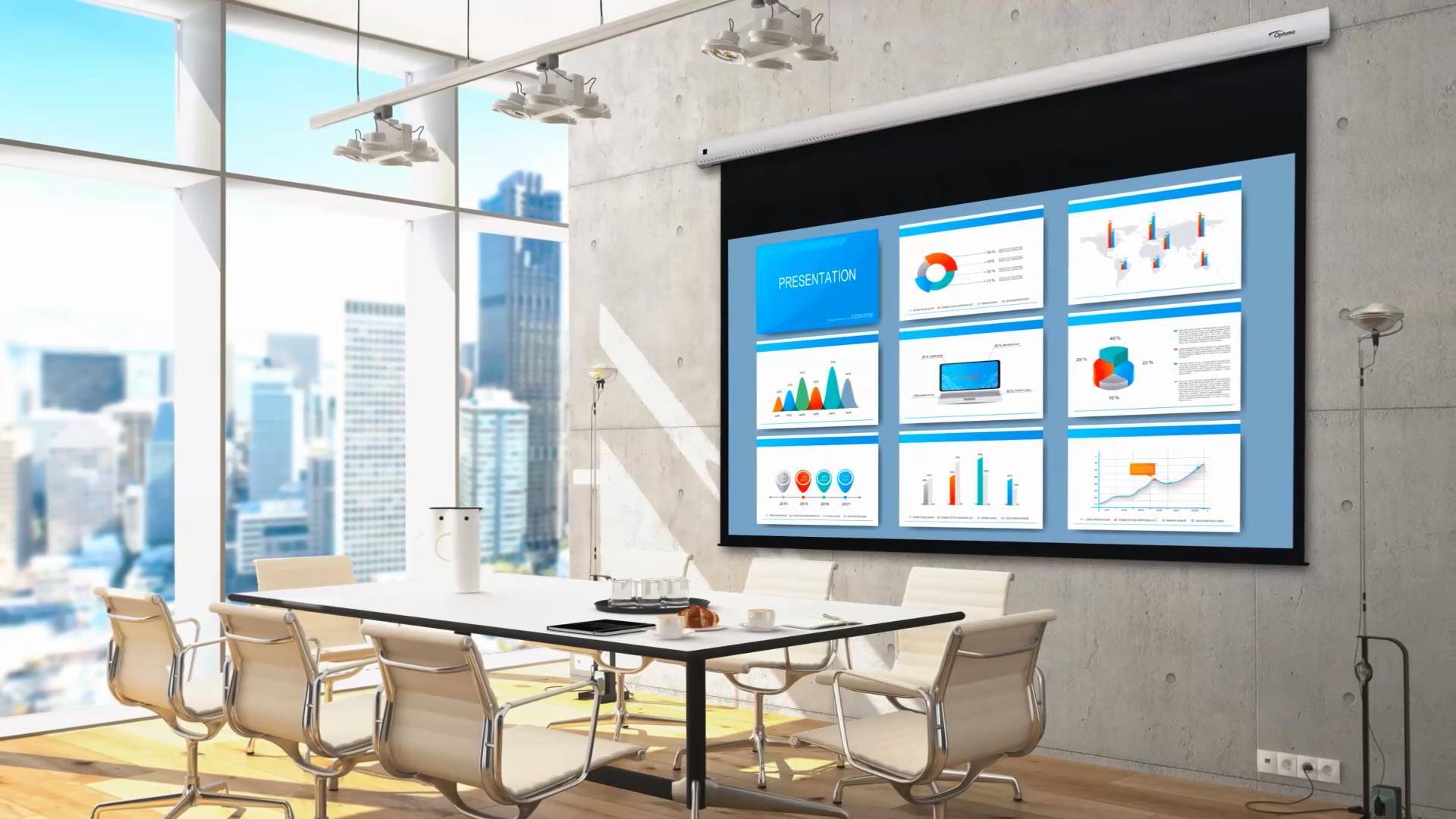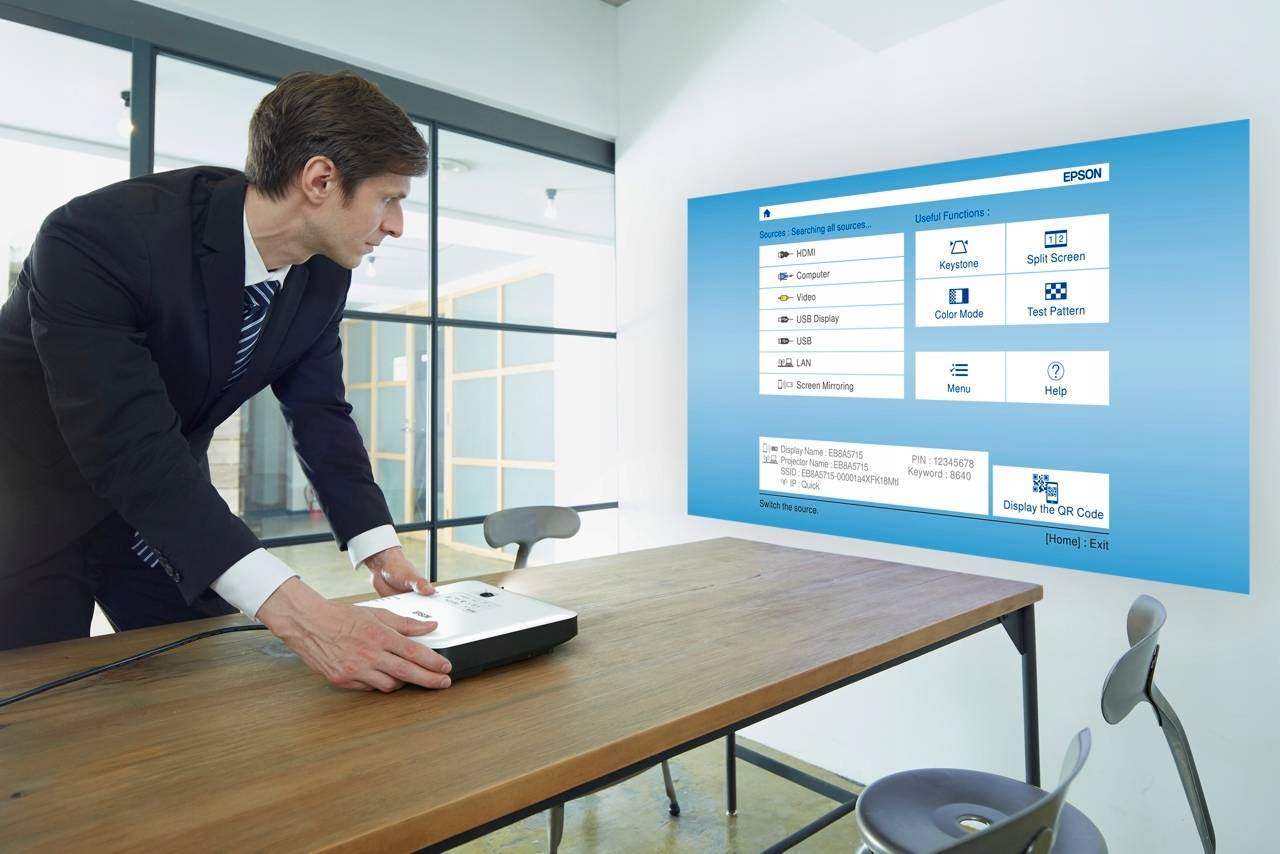Обзор лучших проекторов
BenQ MS517H
DLP-проектор. Разрешение — 800×600. Яркость — 3300 Лм. Энергопотребление — 270 Вт. Вес — 1900 г.

Возможности:
- Режим SmartEco Регулировка мощности света на максимальном энергосбережении, при этом сохраняя лучшее соотношение контраста и яркости проецируемого.
- Режим LampSave Позволяет снизить частоту замены лампы, благодаря чему значительно сокращается затрата на обслуживание прибора.
- Режим EcoBlank Если проектором не пользуются в течение трех минут, происходит автоматический переход на режим, позволяющий не тратить энергию зазря.
- Поддержка формата 3D.
ViewSonic PJD5151
DLP-проектор. Разрешение — 800×600. Яркость — 3300 Лм. Энергопотребление — 260 Вт. Вес — 2200 г.

Возможности:
- Технология SuperColor Специальная технология, обеспечивающая высочайшую цветопередачу с широким диапазоном цветовой гаммы.
- Функция Smart Restart Если проектором не пользуются в течение трех минут, происходит автоматический переход на режим ожидания.
- Кнопка Mouse Данная кнопка обеспечивает возможность управления проектором в стиле компьютерной мыши.
- Дверца лампы сверху Облегчает процесс замены ламп и обслуживания прибора.
- Шаблоны, встроенные в проектор.
- Поддержка формата 3D.
Acer X113
DLP-проектор. Разрешение — 800×600. Яркость — 2800 Лм. Энергопотребление — 235 Вт. Вес — 2500 г.

Возможности:
- Технология Acer Color Technology Гарантирует яркое и четкое изображение текста и картинок даже на большом расстоянии.
- Acer Dust Shield Не позволяет пыли накапливаться, благодаря чему не теряется яркость проецируемого, зато теряется необходимость часто обслуживать прибор.
- Имеет 4 возможности потолочного крепления.
- Переход в экономичный режим ожидания.
- Поддержка формата 3D.
Epson EB-S31
3LCD-проектор. Разрешение — 800×600. Яркость — 3200 Лм. Энергопотребление — 200 Вт. Вес — 2400 г.

Возможности:
- Универсальный проектор, подходящий и для дома, и для офиса.
- Насыщенные цвета даже при дневном освещении.
- Возможность транслирования материала одновременно из разных источников.
- Корпусный слайдер Слайдер, расположенный на корпусе, позволяет быстро откорректировать трапецеидальное искажение проецируемого.
- Экономичный режим При отсутствии сигнала в течение 5 минут автоматически переходит в спящий режим, при котором расход энергии уменьшается на 70%.
Sony VPL-EW255
3LCD-проектор. Разрешение — 1280×800. Яркость — 3200 Лм. Энергопотребление — 240 Вт. Вес — 3900 г.

Возможности:
- Имеет энергосберегающую функцию ECO, которая при отсутствии каких-либо сигналов активируется через 10 минут.
- Технология Sony BrightEra Обеспечивает отличное качество изображения и при дневном свете, и в темных помещениях.
- Возможность одновременного подключения 8 устройств.
- Модель оснащена встроенным динамиком мощностью 16 Вт.
Итак, исходя из всего вышеперечисленного, можно сделать следующий вывод: среднестатистический офисный проектор должен иметь яркость около 2500-3500 люменов, работать и при свете, и в темноте, иметь разрешение как минимум 800×600. Что касается остальных характеристик, они могут подбираться с учетом индивидуальных задач, которые должен выполнять прибор. Не стоит приобретать слишком перегруженный прибор, это может повлиять на качество его работы. Также не стоит брать и слишком простой прибор. Кто знает, что ожидает вас в будущем. Возможно, какая-то функция не актуальна сейчас, а через год вам понадобится в срочном порядке. Думайте наперед, чтобы не прогадать.
Касательно производителей проекторов — в данном обзоре мы рассмотрели пять разных брендов. Безусловно, у каждой из этих марок есть достойные модельные представители, поэтому при выборе фирмы полагайтесь на свой вкус и бюджетные возможности. Надеемся, вы сделаете правильный выбор, руководствуясь рекомендациями данного обзора, и станете счастливым обладателем максимально подходящего вам по всем параметрам проектора вашей мечты.
Зачем нужно мультимедийное устройство
Мультимедийная техника относится к особой группе
С ее помощью удается дополнительно привлечь внимание к докладу у всех слушателей. К вопросу, как выбрать проектор для офиса следует подойти со всем пониманием дела
На нем должно быть сразу несколько гнезд, которые позволяют получать информацию с внешних источников. В состав должен входить DVI и VGA разъемы. С их помощью удастся принять и интерпретировать сигнал в правильном диапазоне.
Слайд проекторы должны объединять в себе сразу несколько преимуществ:
Мобильность модели даст возможность к его удобной транспортировке. Даже если устройство планируется использовать только дома, то периодически возникает необходимость его переноса в другую комнату.
Высокое качество и детализация изображения
Некоторые презентации требуют особого внимания к отдельным нюансам картинки.
Немаловажное значение играет надежность и износостойкость.
Даже недорогой проектор может объединить в себе необходимые качества.
Проектор для актового зала или любой другой большой аудитории характеризуется следующими недостатками:
- Необходимость регулярной замены лампы. В среднем она сможет проработать не более 2 000 часов.
- При длительной эксплуатации прибор сильно нагревается. В таком случае может быть нанесен серьезный вред его деталям.
- Некоторые приборы работают шумно. Предел звука не должен превышать 34 дБ. В противном случае слушатели не смогут сосредоточиться на словах докладчика.
Человек должен подумать, как выбрать проектор для презентаций правильно. Благодаря этому он сможет получить дополнительные развлекательные возможности. К примеру, если комнату невозможно сделать полностью темной, то потребуется купить модель с высокой яркостью. В среднем значение показателя должно составлять от 1 250 мл.
Выбор экрана
Выбирая экран, для начала следует разобраться с размером помещения и местом расположения экрана. Во вторую очередь подумать о звукоизоляции и затемненности помещения. Рекомендуемое между полотном и первым рядом аудитории расстояние должно быть не меньше удвоенной высоты экрана, а расстояние между экраном и последним рядом — не менее шести высот экрана.
Полотна экранов бывают: светоотражающие, световозвращающие и матовые.
- Светоотражающие отражают проецируемое под углом падения света. Лучше всего такие полотна устанавливать под потолком. Благодаря этому, отражение изображения будет направлено прямо на аудиторию, что скажется на изображаемом материале.
- Световозвращающие полотна отражают проецируемое непосредственно на сам источник света, поэтому проектор и зрительский ряд должны быть расположены напротив экрана.
- Матовые полотна отражают свет по всему помещению, благодаря чему открывается большой выбор места установки аппарата без какой-либо потери качества картинки.
Общая информация
Надо учитывать много факторов:
- Количество зрителей и их расположение.
- Как далеко они находятся от проекции.
- Освещение в кабинете.
- Размер комнаты.
- Размер экрана.
- Структура демонстрируемых картинок: какие в них цвета, есть ли мелкие детали, нужна ли высокая чёткость.
- Характеристики компьютера, планшета или смартфона, к которому вы будете присоединять проекционное оборудование. Выбор проектора для офиса в этом плане проще. Для просмотра фильмов дома нужно устройство с видеовходами, тюнерами, цифровыми и аналоговыми портами. А рабочему инструменту не нужны все эти функции.
- Максимально доступное разрешение.
- Доступные интерфейсы и подключения: через VGA, HDMI, USB, Bluetooth, Wi-Fi. Лучше брать оборудование, которое может работать через беспроводную сеть. Вы же не будете «протягивать» кабели при каждом выступлении.
- Дополнительные опции вроде комментариев к кадру или кнопок меню прямо на слайде.
К сожалению, нельзя заранее предугадать, в каких условиях будет использоваться оборудование. Всё время разные презентации, разные слушатели и зрители, разные помещения. Поэтому проигрыватель должен быть в определённой степени универсальным.
Проектор активно используется для презентаций в офисе
Перед тем как выбрать проектор для обучения или офиса, просмотрите несколько моделей оборудования. Так вы сможете понять, что больше подходит для вашей сферы деятельности
Обратите внимание на размеры картинки, детализацию, контрастность, яркость. Посмотрите в характеристиках изделия рекомендованное расстояние от объектива до экрана
Чтобы потом не было проблем с установкой и подключением. Также важны габариты устройства. Особенно если вы будете его переносить.
Мультимедийное устройство может спроецировать картинку на любую поверхность: хоть на стену, хоть на потолок, хоть на штору. Но у такого изображения будет плохое качество. Поэтому, выбирая проектор, заодно присмотрите экран. Чтобы приобрести сразу всё необходимое оборудование и не подстраиваться под уже купленную технику.
Чем больше аудитория, тем шире должен быть кадр. Но всё же не ставьте слишком громоздкий экран. Во-первых, с ним сложнее работать. Во-вторых, от него зависит расстояние от плеера до стены. В описании проектора должен быть указан рекомендуемый размер.
У экранов бывают разные типы крепления: настенный и потолочный. Также существуют переносные варианты: напольный и настольный. Они могут быть сплошной доской или сворачиваться в рулон.
Настенный экран проектора
Тут выбор зависит от вашей работы. Если вы планируете использовать проектор только в одном помещении, берите стационарные экраны. Если собираетесь его переносить — мобильные.
Как выбрать проектор для школы или офиса
Если необходимо приобрести проектор для офиса, то стоит обратить внимание на определенные характеристики
- Тип экрана (цвет и материал). От него будет зависеть контрастность и яркость картинки. Для офиса стоит выбирать полотна белого или матового оттенка (в то время как для домашнего — серого).
- Способ установки. Наличие креплений для потолка и/или возможность их использования с горизонтальной поверхности. А также мобильность (при необходимости переставлять прибор или перевозить в транспорте).
- Характеристики прибора. Исходя из ширины и высоты экрана и назначения аппарата, вычисляется наиболее подходящий формат (как правило, 4:3 при разрешении 800*600). Яркость желательно не ниже 2 тысяч люменов, а модель — 3LCD.
- Наличие функции корректировки изображения.
- Наличие разъемов. Наличие портов позволит подключать проектор к ноутбуку и прочим внешним устройствам.
Поскольку на слайдах будет показываться информация, которую нужно суметь рассмотреть до мельчайших деталей, то характеристики устройства вывода изображения должны обеспечить достаточную четкость.
Требования к проекторам для презентаций
В первую очередь, изображение должно быть четким и ярким. Поэтому лучше всего использовать 3LCD-модели с жидкокристаллической матрицей, обеспечивающей высокую детализацию изображения.
Желательно, чтобы прибор был компактным на случай проведения презентаций в другом кабинете или вообще здании. При этом корпус проектора должен быть прочным и износостойким.
Особенности выбора проектора для школы
В образовательных учреждениях большинство уроков проводятся с использованием устройств, выводящих изображение на большой экран. Это позволяет быстрее осваивать информацию школьникам. Так что проектор для школы должен обладать определенными характеристиками:
- возможность транслировать информацию с dvd-плеера;
- использование в сочетании с интерактивной доской.
- трансляция материалов с монитора компьютера или ноутбука.
Поскольку школьные приборы используются в основном в дневное время суток, то лучше выбирать те модели, у которых будет наиболее яркая и контрастная картинка. Причем от размера помещения будут зависеть и требования к аппарату (количеству люменов):
- кабинет на 100 человек и меньше — до 2500 люменов;
- аудитория до 200 зрителей — до 3000;
- большое собрание, где каждый должен рассмотреть изображение в мельчайших подробностях — до 5000 люменов.
Настройка приложения PowerPoint для использования режима докладчика с двумя мониторами
На вкладке Слайд-шоу в группе Мониторы установите флажок Режим докладчика.
В Windows должно открыться окно Параметры дисплея.
В диалоговом окне Параметры дисплея на вкладке Монитор щелкните значок того монитора, на котором должны отображаться заметки докладчика, и установите флажок Использовать этот монитор как основной.
Если флажок Использовать этот монитор как основной установлен и неактивен, монитор уже назначен в качестве основного.
Щелкните значок монитора для второго монитора, который будет просматривать аудиторию, а затем установите флажок увеличить рабочий стол на этот монитор .
Примечания: Если вы не открыли параметры дисплея Windows, выполните указанные ниже действия.
Windows 10: нажмите кнопку пуск > Параметры > > отображения системы . В верхней части окна Настройка дисплеяпоказана схема экранов, подключенных к компьютеру, при этом каждый экран становится пронумерованным. Если вы подключены к проекту, обычно он будет представлен на схеме как экран 2. Выберите на схеме экран 1, а затем прокрутите вниз. Убедитесь, что установлен флажок сделать основным дисплеем . Над этим флажком в списке несколько дисплеев выберите команду распространить эти дисплеи.
Windows 8: щелкните правой кнопкой мыши кнопку Пуск , выберите пункт Панель управления > отображения > Настройка разрешения. В списке несколько дисплеев выберите пункт увеличить эти дисплеи. Выберите монитор, на котором вы хотите просмотреть заметки докладчика, и нажмите кнопку сделать основным дисплеем.
Windows 7: нажмите кнопку пуск > Панель управления, а затем в разделе внешний вид и персонализациянажмите кнопку Настройка разрешения экрана. В списке несколько дисплеев выберите пункт увеличить эти дисплеи. Выберите монитор, на котором вы хотите просмотреть заметки докладчика, и нажмите кнопку сделать основным дисплеем.
Вы можете использовать PowerPoint на смартфоне как пульт дистанционного управления для показа слайдов и просмотра заметок докладчика. Дополнительные сведения (и видеоролик) можно найти в статье Использование лазерной указки на смартфоне во время демонстрации презентации в PowerPoint.
Компьютерный вариант калибровки проектора
При помощи проектора, при желании, можно заменить компьютерный монитор, но также его можно использовать в сочетании с последним, в качестве дополнительного экрана.
Подключив устройство к компьютеру, необходимо провести его калибровку.
Для этого придётся использовать некоторые программы для улучшения качества изображения. Например, очень удобно брать изображение в сетку и улучшать по деталям, используя именно такой софт.
Довольно часто, чтобы соединить два 2 прибора, требуется VGA-DVI кабель, а также различные дополнительные переходники (их тип определяется необходимыми для синергии разъёмами).
Когда компьютер уже подключен к проектору с помощью соответствующих портов и проводников, необходимо открыть окно, позволяющее настроить новое оборудование, подключенное к вашему персональному компьютеру.
Процесс настройки выглядит таким образом:
- Открываем «Панель управления» через меню «Пуск» или иным, удобным вам способом.
- В разделе «Оформление», переходим в пункт «Экран».
- Открываем меню, позволяющее управлять настройками экрана.
- Если ПК уже определил новое подключенное к нему устройство, то вы должны увидеть несколько рабочих столов (скорее всего, два), и пункт, указывающий на наличие этих самых дополнительных экранов.
- На этом этапе необходимо обозначить требуемое разрешение экрана, так как в дальнейшем это облегчит процесс настройки параметров проектора.
В процессе дублирования изображения, могут возникать различные ошибки. Это означает, что разрешение не соответствует подходящим параметрам и его следует изменить.
Если же всё-таки выскочила ошибка, в которой говорится о том, что сигнал невозможно опознать или же изображение на проекторе стало мутным, некачественным, теряется фокус – опять же требуется сменить разрешение на вашем персональном компьютере, дабы разгладить картинку. Каждый проектор имеет чётко установленный, необходимый ему показатель разрешения. Эту информацию можно извлечь из пособия по эксплуатации или же инструкции, которая идёт в комплекте.
Помимо этого, специалист также может провести юстировку, что также значительно улучшит итоговый результат.
Сам процесс компьютерной настройки происходит следующим образом:
- Открываем вкладку «Экран» на панели управления.
- Переходим в раздел меню «Калибровка»
- Открывшееся окно состояния переносим в удобное для вас место на экране.
- Следуем инструкциям, указываемым вам в данном окне.
- Компьютер автоматически подберёт наиболее оптимальную и подходящую вам палитру цветов, настроит яркость и контрастность изображения.
Главным и наибольшим плюсом компьютерного метода калибровки мониторов является его самостоятельное проистечение. Вам необходимо лишь запустить процесс и наслаждаться полученным, наиболее приятным глазу, результатом настройки.
Удобство управления и контроля
Приобретая несколько мультимедийных устройств, располагая их в разных аудиториях, с проекторами, имеющими в своем арсенале порт LAN RJ45 для подключения к локальной сети, у вас есть возможность управлять и контролировать ваши устройства и их состояние дистанционно из одного рабочего места. Функция дистанционного управления по локальной сети позволяет не использовать ДУ пульты, вовремя обслуживать и включать/выключать устройства, если кто-то забыл их выключить после рабочего дня или полностью автоматизировать процесс презентации.
Современные системы автоматизации, такие как Crestron, Lutron, AMX позволяют включить проектор, поддерживающий управление по локальной сети, в единую систему управления зданием или помещением. Например, нажатием одной клавиши на пульте управления такой системы, можно активировать целый сценарий, по которому закроются шторы, приглушится свет, включится проектор, а сигнал с заранее запрограммированного устройства будет подан на нужный разъем проектора. Вам останется только сосредоточиться на вашей теме или презентации.
На что обращать внимание при выборе проектора для школы
Чем руководствоваться и что в первую очередь оценивать, подбирая проецирующий механизм для нужд школы? Какой проектор лучше для школы?
Экономия при эксплуатации. Конечно, самым важным фактором при приобретении проекта для обучающей деятельности является его дешевизна. Но, помимо этого, не последним параметром становится экономичность использования изделия в течение всего периода его работы
Поэтому важно анализировать данные осветительного прибора, сколько лампа сможет работать без своей замены и её цена. В среднем ресурс такой части может достигать порядка пяти тысяч часов, что может растянуться на 5 лет
Кроме этого, если проектор часто работает в режиме ограниченной яркости, то работоспособность будет продлена на длительный срок, что убережет от преждевременной её смены.
Соответствие интерактивному режиму досок. Совместимость проектора и другого дополнительного оборудования очень важны. Качественно работают устройства, имеющие разрешение WXGA, которые расширяют величину воспринимающей поверхности, что дает возможность обучающимся улучшать восприятие информации и усваивать сведения, излагаемые на уроке. Современные механизмы наделяются мощными громкоговорителями, при помощи которых можно транслировать видеоматериалы без подключения посторонних динамиков.
Быстрота загрузки. Нужной характеристикой мультимедийного транслятора для педагога является скорость его включения и выключения. Самый лучший вариант заключается в подсоединении его к ПК одним кабелем. В такой ситуации преподавателю будет легко подключить его, не пользуясь помощью специалистов. Большинство устройств, предлагаемых на рынке, не затрачивают огромное количество времени, чтобы создать качественную картинку, что способствует быстрому изложению учебного материала. В конце работы все же необходимо время для охлаждения электронных деталей и лампы. Но если в его основе лежит технология, в которой предусмотрены специальная конструкция оболочки и минимальная температура разогрева осветительного прибора, то он может быть выключен моментально, что не нанесет ему урон.
Безопасность применения. При работе с детьми нельзя забывать о защитных функциях прибора: это может быть охрана от похищения и применения, не связанного с его предназначением. Приобретая прибор, нужно выяснять наличие разъемов для замочков и возможность входа с паролем. Помимо этого, уже выпущены модели без каких-либо кнопок, которые работают от сигнала пульта.
Выбор экрана. Не нужно забывать, что отсутствие специального экрана во много раз ухудшит качество изображения, поэтому помимо покупки проектора, необходимо подобрать и подходящую поверхность. Он может как натягиваться на специальную конструкцию, так и заворачиваться в рулон, а крепиться на стене либо на потолке. Самым подходящим вариантом для учебного заведения будет изделие с белой матовой поверхностью.
Итак, выбирая прибор для школы, необходимо обратить особое внимание на качество передаваемого изображения, его яркость, которое зависит от площади класса. В школах пользуются популярностью проекторы с 3LCD жидкокристаллическими матрицами, передающими отличный цвет
Формат устройства должен соответствовать параметрам 4:3. Желательны встроенные колонки.
Поинтересуйтесь наличием гарантийного обслуживания и доступностью сервисного центра
Это важно, когда возникнут проблемы, особенно с лампами, как часто случается
Критерии выбора
Существуют различные мнения по поводу выбора лучших проекторов для использования в различных условиях. Мы проанализировали мнения зарубежных исследователей и сопоставили со взглядами отечественных экспертов. Высоким авторитетом и доверием пользуются оценки специалистов
, которые подробно описывают, на какие характеристики стоит обратить вынимание при выборе подходящего проектора:
Проекционные технологии. Преобладает три варианта: DLP, LCD и LCoS, причем первые два используются более широко. Проектор DLP создает проецируемое изображение с помощью отражающего механизма с использованием цифрового микрозеркального устройства, они обеспечивают лучший контраст качества изображения.Но считается, что ЖК-дисплеи обеспечивают лучшую насыщенность цвета и точность цветопередачи, пропуская свет через жидкокристаллическую панель.А технология LCoS представляет собой своего рода комбинацию процессов LCD и DLP.
Разрешение проектора. Проекторы имеют собственное разрешение, которое представляет собой фиксированный массив пикселей, которые он может проецировать для определения изображения.Также можно найти максимальное разрешение, указанное производителем.Он указывает предел разрешения сигнала, который проектор может обработать и отобразить.
Итак, чем выше разрешение, тем лучше. Большинство более дешевых проекторов на рынке имеют разрешение SVGA (800 x 600). Вот разрешения проекторов, с которыми чаще всего можно столкнуться:
- SVGA (800 x 600)
- XGA (1024 x 768)
- WXGA (1280 x 800)
- WUXGA (1920 x 1200)
- HD 720p (1280 x 720)
- Full HD 1080p (1920 x 1080)
- 4K Ultra HD (3840 x 2160)
- Исходный 4K (4096 x 2160)
Яркость проектора (в люменах). Слишком большая яркость в довольно темной комнате может вызывать дискомфорт для глаз. Яркость проектора указывается в люменах – ANSI.Следует отметить, что большинство проекторов, доступных на рынке, имеют световой поток до 3000 люмен.Такой уровень яркости достаточно высок для простого использования. С точки зрения яркости, очень легко найти проектор, обеспечивающий хорошие результаты на сегодняшнем рынке. Некоторые требования диктуют более высокую яркость, что требует дополнительных затрат. Это более продвинутое использование в больших, более освещенных помещениях и в более сложных условиях.
Возможности подключения проектора
Важное значение имеет подключение проектора, чтобы не требовались дополнительные кодеры и переходники. Наличие нескольких вариантов подключения также означают большую гибкость.Вот варианты подключения, которые следует учитывать:
- HDMI – цифровой интерфейс сочетает в себе видео высокой четкости и многоканальный звук и является интерфейсом высокой точности.Многие устройства – ноутбуки, DVD, Blu-ray и т.д. имеют HDMi, который обеспечивает качественную передачу HD-видео и аудио.
- VGA – 15-контактный порт на ПК или проекторе. Это аналоговое соединение, поэтому его качество ниже, чем у HDMI, но он по-прежнему широко используется, особенно для подключения ПК и проекторов.
- USB – если этот порт есть в проекторе, он позволяет проводить определенные презентации без соединения с ПК.Возможно отображение на дисплее прямо с USB-накопителя, цифровой камеры или другого USB-накопителя.
- USB Plug’n Play – соединение между проектором и ПК, которое позволяет передавать изображение, звук и управление сигналом с помощью USB-кабеля.Если в проекторе он есть, можно быстро подключить его через USB и приступить к работе.
- DisplayPort – является цифровым интерфейсом для видео и аудио, производительность которого аналогична HDMI.DisplayPort в основном используется в высокопроизводительных проекторах, а не в более дешевых.
- Беспроводная локальная сеть – проекторы могут подключаться к совместимым устройствам ввода по беспроводной сети, устраняя необходимость в кабелях. Это увеличивает стоимость проектора.
- Проводная сеть (LAN) – благодаря этому подключению можно проецировать контент с нескольких компьютеров, которые могут находиться в разных местах, на один проектор.
Проекционное расстояние. Если знать желаемую ширину изображения и проекционное соотношение проектора, можно рассчитать, на каком расстоянии его разместить. Можно выбрать один из трех типов проекции: длинное, короткое и сверхкороткое.Разница только в линзах, которые у них есть. Больше проекторов длиннофокусных, чем коротких или ультракоротких.Длиннофокусные проекторы проецируют большое изображение с приличного расстояния от экрана.Для такого размещения должно быть достаточно места.
Применение проектора в учебных заведениях
Учитывая, что это мультимедийное устройство является универсальным средством отображения данных с разных источников, он в силах справиться с заменой школьной доски, с рисованием цветными мелками, а также с работой чертежных приборов. Рассмотрим способы применения его в образовании.
- Показ учебных видеоматериалов: документальных и мультипликационных. Для этого потребуется его подключение к плееру. Это наиболее простой и экономичный способ применения оборудования, причем функциональность его будет сведена к минимуму, так как весь процесс будет состоять из трансляции фильмов или слайдов, которые будут комментироваться педагогом. Для такой деятельности будет достаточно дешевых проекционных установок, имеющих допущение SVGA и компонентный, композитный и HDMI-разъемы. При этом стоит позаботиться о мощности имеющегося динамика, так как видеоплеер не включает в себя собственные колонки.
- Трансляция материала с персонального компьютерного устройства. При таком использовании возможен показ текстов, графических изображений, страниц с сайтов и построение реальной технологии, рисуя на ноутбуке. В этом случае механизм будет использоваться как большой монитор. При этом понадобится вход VGA или HDMI.
- Соединение проектора с интерактивной доской. При этом существуют разные варианты их использования:
- самой экономичной, но некачественной в применении является специальная схема, устанавливаемая на одну из твердых поверхностей, например школьную доску, стену, доску для письма маркером и другое. Такой модуль отслеживает движения маркера и копирует их в ПК. Здесь сенсорная передача функционирует очень медленно и неточно;
- проецирующее устройство интерактивное. Он наделен специальными измерительными и контрольными приборами. При его подключении не требуется дополнительных установок, а в интерактивную может быть преобразована каждая плоскость. В основном такие устройства функционируют достаточно качественно, но все же проявляется небольшая приостановка в действии. Отрицательной стороной такого механизма является его высокая стоимость;
- самый востребованный способ поднять уровень школьного обучения – это приобретение оборудования в совокупности. В этой схеме проецирующее устройство освещает специально созданную доску, распознающую деятельность манипулятора и передает её результат для обработки, где посредством особых программ информация перерабатывается и изображается в оборудовании.
Все вариации использования проектора направлены на взаимодействие с информацией. Её можно выводить на экран, выделять определенную часть, отображать задания и тут же излагать их решение. Помимо этого, объекты можно передвигать и разворачивать в пространстве, что представляется весьма реалистичным.
Надо отметить, что интерактивное обучение предусматривает использование моделей с коротким фокусом. Они проецируют изображение определенного размера с короткого расстояния от поверхности плоскости, чем их длиннофокусные конкуренты.
В моделях со стандартным расстоянием между объективом и экраном длина может составлять около двух размеров ширины экрана. Она может быть и больше при условии наличия сменного объектива. Недостатком является расположение субъекта, обрабатывающего поступающий материал и затеняющего его.
Расширение с коротким фокусом получается при отображении информации и выдает пропорцию 0,5:1. При этом пользователем механизма не отбрасывается затемнение на экранный уровень, и видимость получается отличная. Но и в этом случае устройство подключено к разным источникам, передающим данные.
Кстати, преимуществом станет присутствие нескольких портов.
Полноценная работа интерактивных устройств напрямую зависит от уровня специализированных программ, возможности которого различны в зависимости от их разработчиков.
Что такое Human Design
Давайте сделаем лирическое отступление и разберемся с тем, о чем мы, собственно, говорим – что такое система «Дизайна Человека» (она же Human Design), с чем она работает, какие возможности нам нает.
Human Design – это не астрология, однако эти два учения между собой очень похожи: хотя бы в том, что ориентируются на дату рождения человека и дают картину его личности. Согласно «Дизайну Человека» каждый человек имеет уникальный «бодиграф» – портрет личности, описывающий уникальные черты, способности, черты характера. Не зря Human Desin получил неофициальное название «новая астрология».
Система имеет основателя – Алана Роберта Краковера (псевдоним – Ра Уру Ху), который в 1992 году опубликовал книгу «Система дизайна человека». Свою концепцию он подает как сложную систему самопроюуждения и самосовершенствования.
Функциональный интерфейс
Основные показатели мультимедийных проекторов включают:
- меню экрана;
- дистанционно-управляемый пульт;
- вертикальную и горизонтальную инверсию;
- корректировку света, контрастности, качества проецируемого;
- настраивание цветовой палитры;
- работу с материалом 3D;
- управление с помощью экранной мыши;
- корректировку трапецеидальных искажений проецируемого;
- энергосберегающий режим пользования;
- и другие.
В некоторых приборах можно обнаружить следующий дополнительный функционал:
- допустимость смены объективов;
- сменные объективы, способные изменить фокус линзы;
- использование в качестве интерактивной доски;
- автоматическая коррекция и настройка трапецеидальных искажений;
- возможность проецировки на поверхность разных цветов;
- моментальное отключение аппарата от сети;
- заморозка изображения;
- возможность многократного увеличения определенного участка изображения;
- одновременный показ нескольких изображений от разных источников;
- вход USB для флешки;
- автоподстройка мощности потока света, исходя из освещённости аудитории;
- и другие.